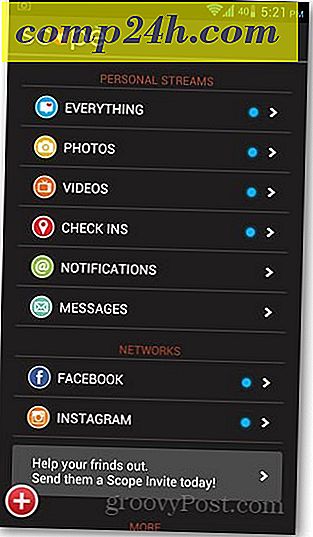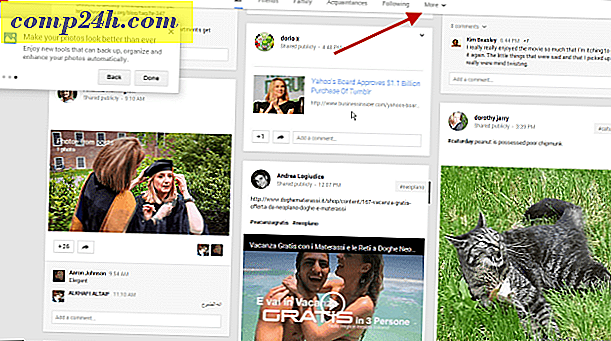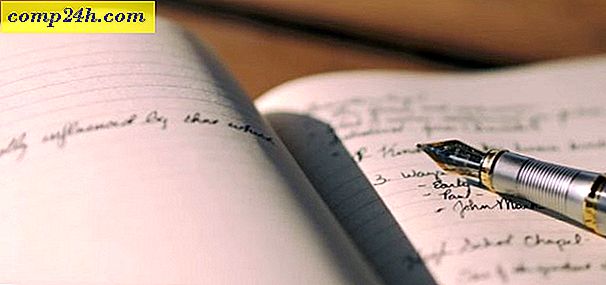विंडोज 8.1 को स्थानीय खाते में कैसे स्विच करें
जब आप पहली बार अपना विंडोज 8.1 कंप्यूटर सेट अप करते हैं, तो संभवतः आपने माइक्रोसॉफ्ट अकाउंट का इस्तेमाल किया था। लेकिन अगर आपके पास विंडोज 8 के साथ कई डिवाइस नहीं हैं या माइक्रोसॉफ्ट सेवाओं का उपयोग करते हैं, तो आप इसे स्थानीय खाते में बदल सकते हैं।
आप विंडोज 8.1 को केवल स्थानीय खाते के साथ स्थापित या स्थापित कर सकते हैं, लेकिन यह ऐसा कुछ नहीं है जो पहली बार उपयोगकर्ताओं के लिए स्पष्ट हो। स्विचिंग वास्तव में आपके विचार से भी आसान है।
विंडोज 8.1 को एक स्थानीय खाता बनाएं
स्विच करने का समय: सेटिंग> पीसी सेटिंग्स> खाते> अपना खाता बदलें पर जाएं। अपने नाम और ईमेल पते के तहत डिस्कनेक्ट पर क्लिक करें।

अगला, सुरक्षा के लिए, आपको अपने Microsoft खाता पासवर्ड में प्रवेश करने के लिए कहा जाएगा।

उसके बाद, अपने स्थानीय खाते के लिए उपयोगकर्ता नाम, पासवर्ड और संकेत टाइप करें।

अब आपको एक अंतिम संदेश मिलेगा जो आपको यह बताएगा कि आप स्थानीय खाते में जाकर क्या छोड़ रहे हैं। स्क्रीन के नीचे साइन आउट और समाप्त क्लिक करें।

नोट: उदाहरण के लिए, आपको कई माइक्रोसॉफ्ट ऐप्स और सेवा, विंडोज स्टोर का उपयोग करने के लिए एक माइक्रोसॉफ्ट अकाउंट की आवश्यकता है। आप स्टोर में ऐप्स देख सकते हैं, लेकिन उन्हें इंस्टॉल करने के लिए, आपको एक Microsoft खाते पर वापस स्विच करना होगा। यदि आपके स्थानीय खाते का उपयोग करते समय ऐसा होता है तो आपको नीचे की तरह एक स्क्रीन मिल जाएगी।
यह आपको वापस स्विच करने की प्रक्रिया के माध्यम से चलने के लिए एक जादूगर शुरू करेगा।

व्यक्तिगत रूप से, मैंने अपने सभी विंडोज 8 सिस्टम को माइक्रोसॉफ्ट अकाउंट का उपयोग करके प्रदान किए गए लाभों के कारण स्थापित किया है। लेकिन यदि आप माइक्रोसॉफ्ट पारिस्थितिक तंत्र में नहीं रहते हैं, तो यह जानना अच्छा है कि आप चीजों को स्थानीय रख सकते हैं।
यदि आप स्थानीय जा रहे हैं, तो आप इन अन्य सहायक युक्तियों को भी देखना चाहेंगे:
OneDrive से पहले सिंक किया गया डेटा हटाया गया (पूर्व में स्काईडाइव)
विंडोज 8.1 में OneDrive को छुपाएं या अक्षम करें